Eliminazione temporanea per SQL Server in macchine virtuali di Azure e SAP HANA nei carichi di lavoro delle macchine virtuali di Azure
Backup di Azure ora fornisce l'eliminazione temporanea per SQL Server in macchine virtuali di Azure e SAP HANA nei carichi di lavoro delle macchine virtuali di Azure. Oltre allo scenario di eliminazione temporanea della macchina virtuale di Azure già supportato.
L'eliminazione temporanea è una funzionalità di sicurezza che consente di proteggere i dati di backup anche dopo l'eliminazione. Con l'eliminazione temporanea, anche se un attore malintenzionato elimina il backup di un database (o i dati di backup vengono eliminati accidentalmente), i dati di backup vengono conservati per 14 giorni aggiuntivi. Ciò consente il ripristino dell'elemento di backup senza perdita di dati. La conservazione aggiuntiva per 14 giorni dei dati di backup nello stato "eliminazione temporanea" non comporta alcun costo per il cliente.
Eliminazione temporanea per SQL Server nella macchina virtuale di Azure con portale di Azure
Nota
Queste istruzioni si applicano anche a SAP HANA nella macchina virtuale di Azure.
Per eliminare i dati di backup di un database in un server SQL, è necessario arrestare il backup. Nel portale di Azure passare all'insieme di credenziali di Servizi di ripristino, passare all'elemento di backup e scegliere Arresta backup.
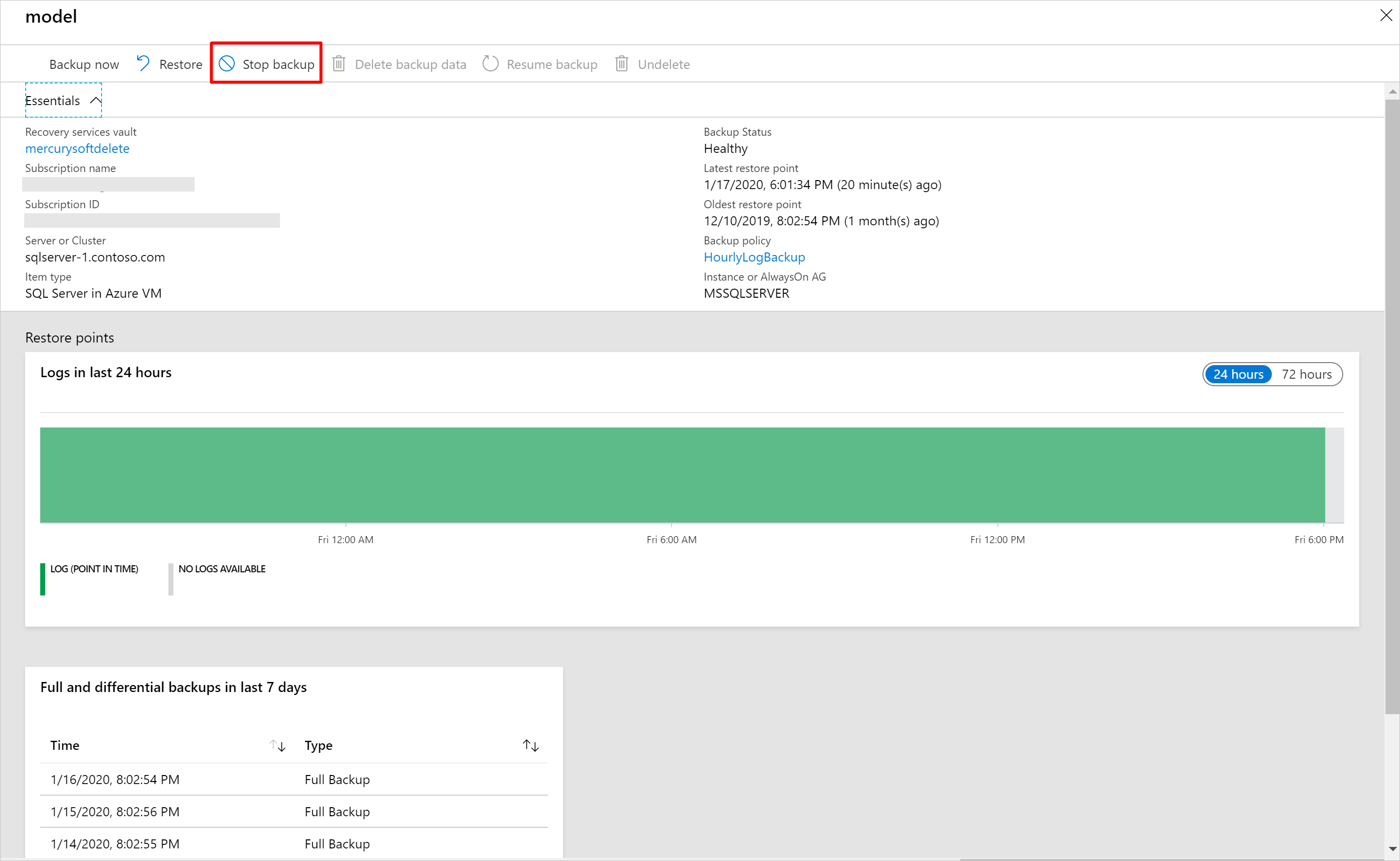
Nella finestra seguente verrà scelta la possibilità di eliminare o conservare i dati di backup. Se si sceglie Elimina dati di backup, il backup del database non verrà eliminato definitivamente. I dati di backup verranno invece conservati per 14 giorni nello stato di eliminazione temporanea. L'eliminazione viene posticipata fino al 15° giorno con normali messaggi di posta elettronica di avviso il primo, il 12 e il 15° giorno per informare lo stato di backup del database all'utente.
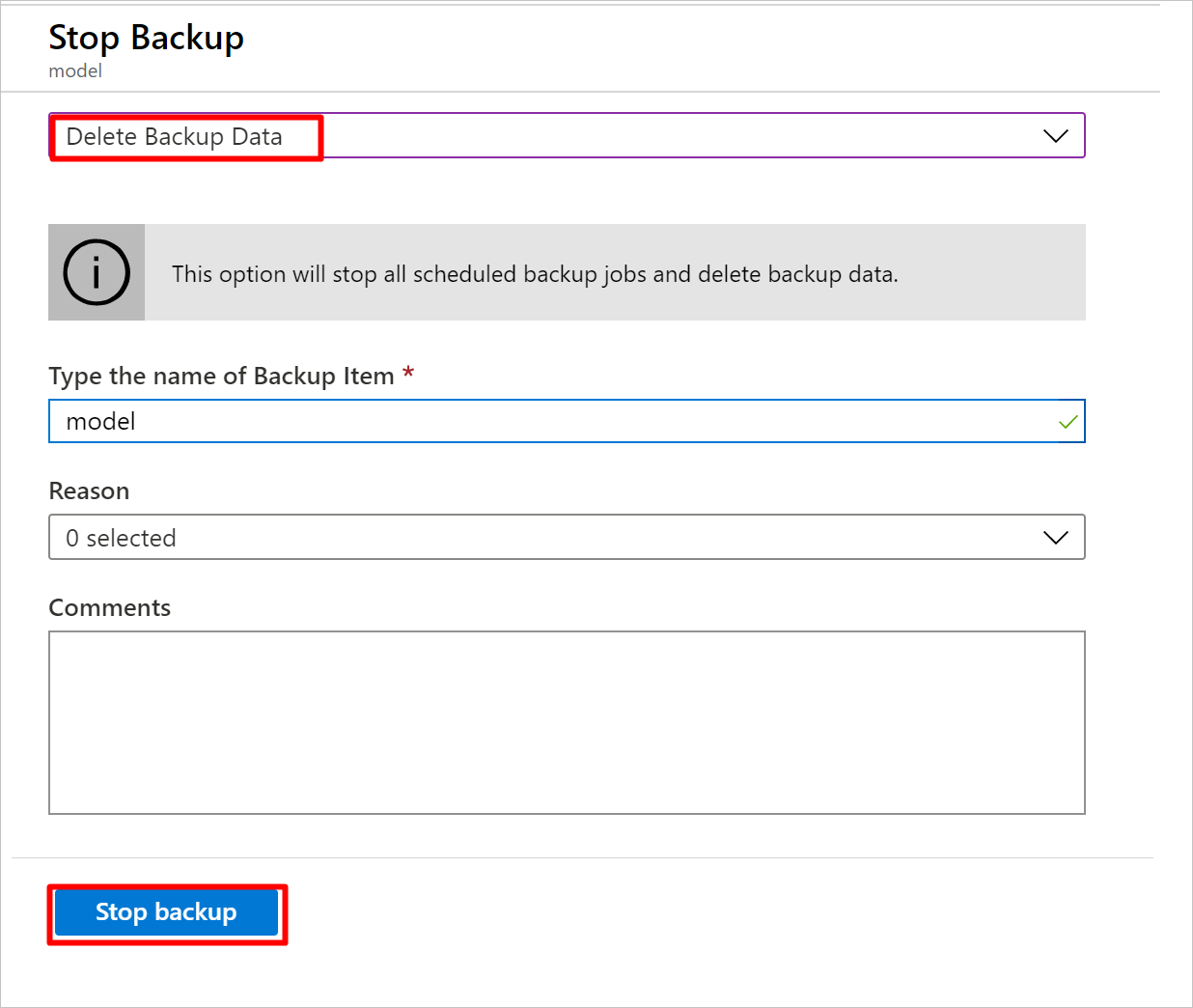
Durante questi 14 giorni, nell'insieme di credenziali di Servizi di ripristino, l'elemento eliminato temporaneamente verrà visualizzato con un'icona rossa "eliminazione temporanea" accanto.
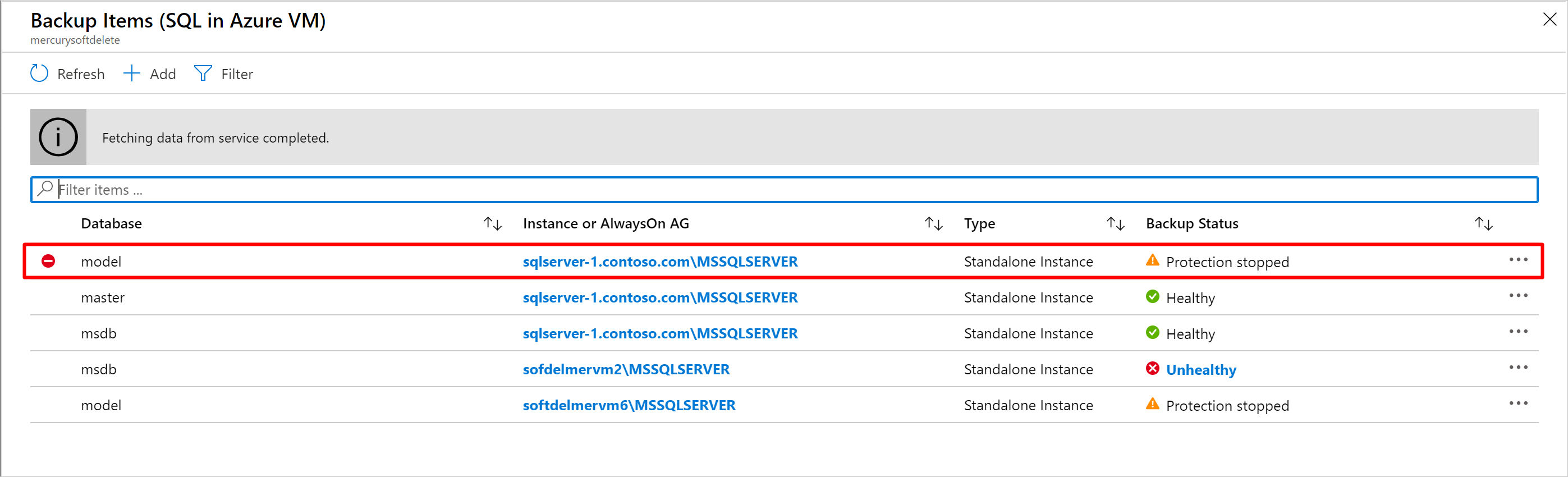
Per ripristinare il database eliminato predefinito, è necessario prima annullare l'eliminazione. Per annullare l'eliminazione, scegliere il database eliminato predefinito e quindi selezionare l'opzione Annulla eliminazione.
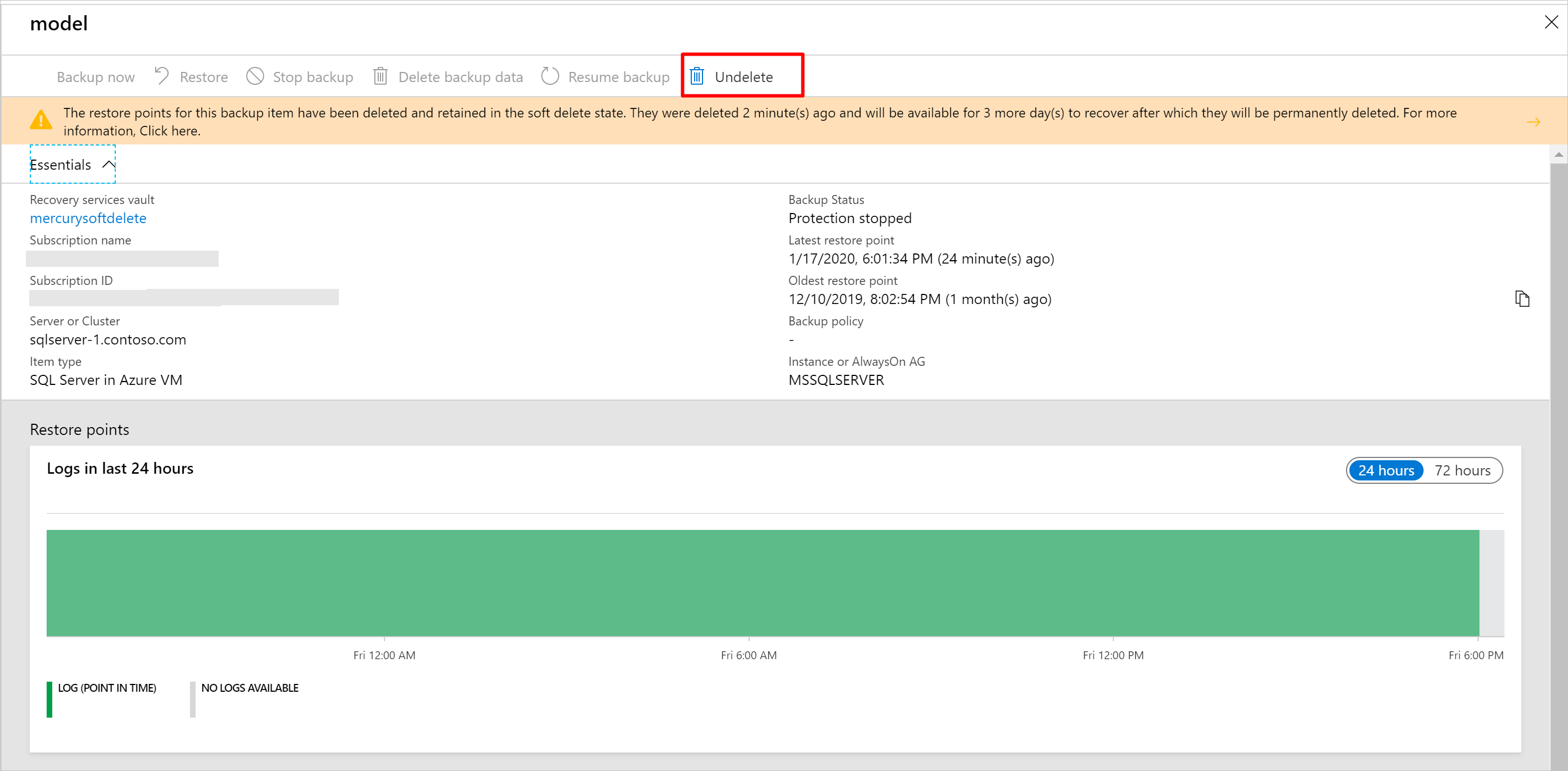
Verrà visualizzato un avviso che indica che, se si seleziona l'eliminazione, tutti i punti di ripristino per il database verranno annullati e disponibili per l'esecuzione di un'operazione di ripristino. L'elemento di backup verrà conservato in uno stato di "arresto della protezione con conservazione dei dati" con backup sospesi e i dati di backup conservati per sempre senza criteri di backup effettivi.
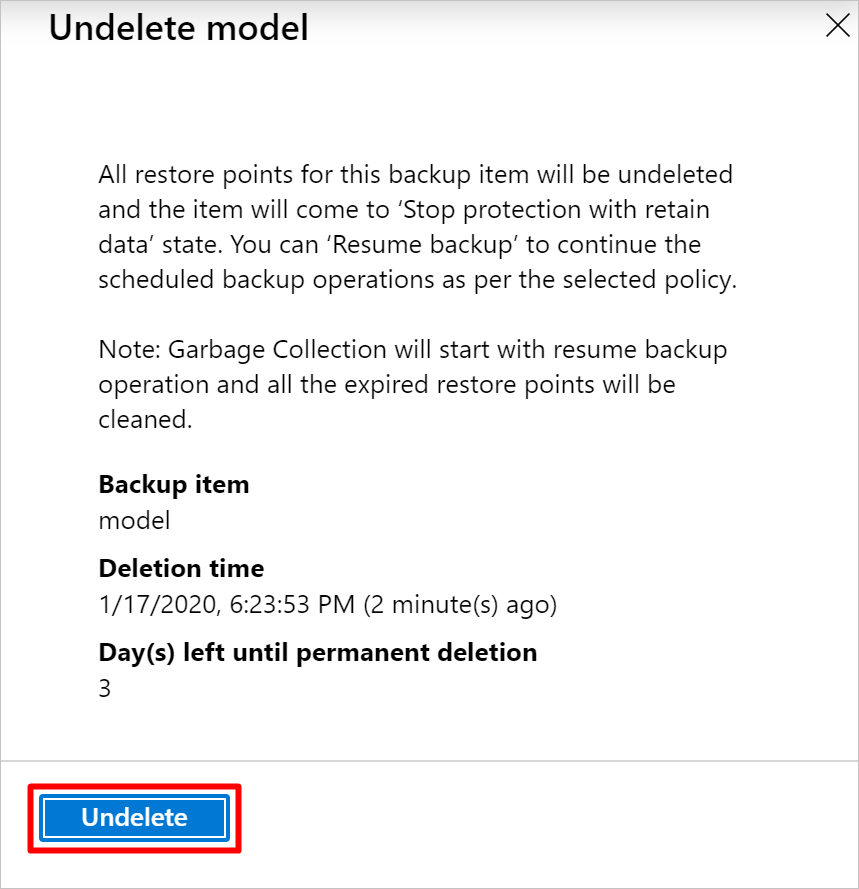
A questo punto, è anche possibile ripristinare i dati selezionando Ripristina per l'elemento di backup eliminato temporaneamente scelto.
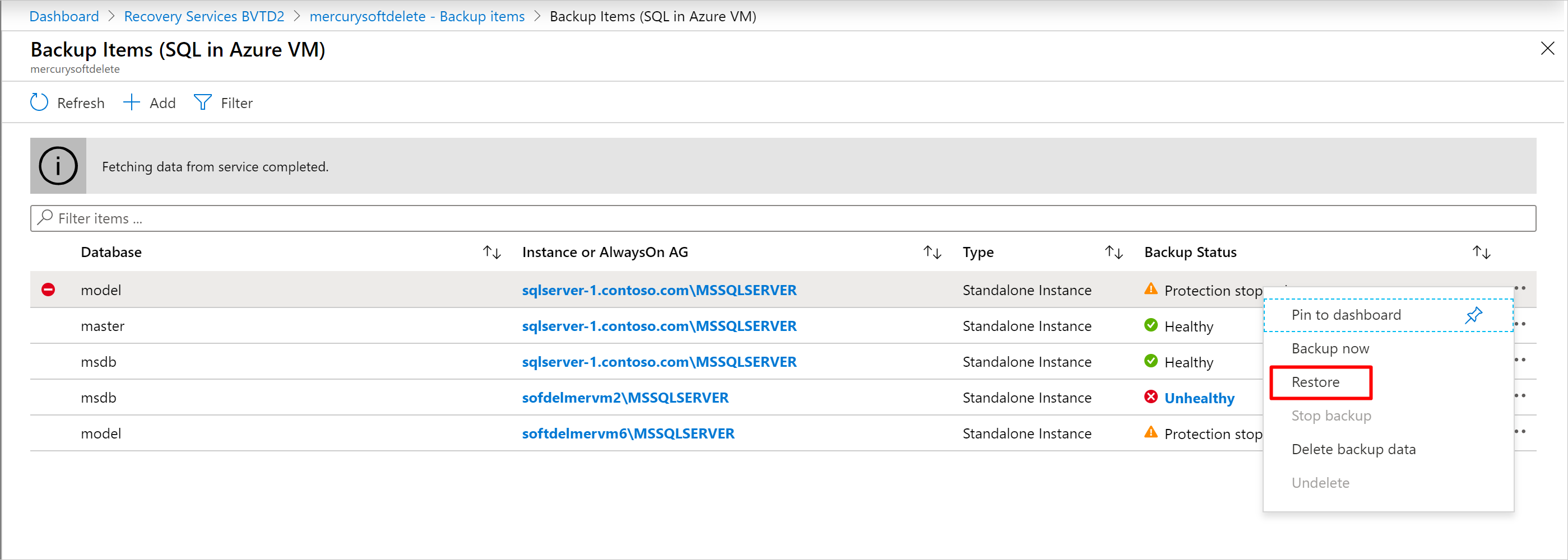
Al termine del processo di annullamento dell'eliminazione, lo stato tornerà a "Interrompi backup con conservare i dati" e quindi è possibile scegliere Riprendi backup. L'operazione riprendi backup riporta l'elemento di backup nello stato attivo, associato a un criterio di backup selezionato dall'utente che definisce le pianificazioni di backup e conservazione.
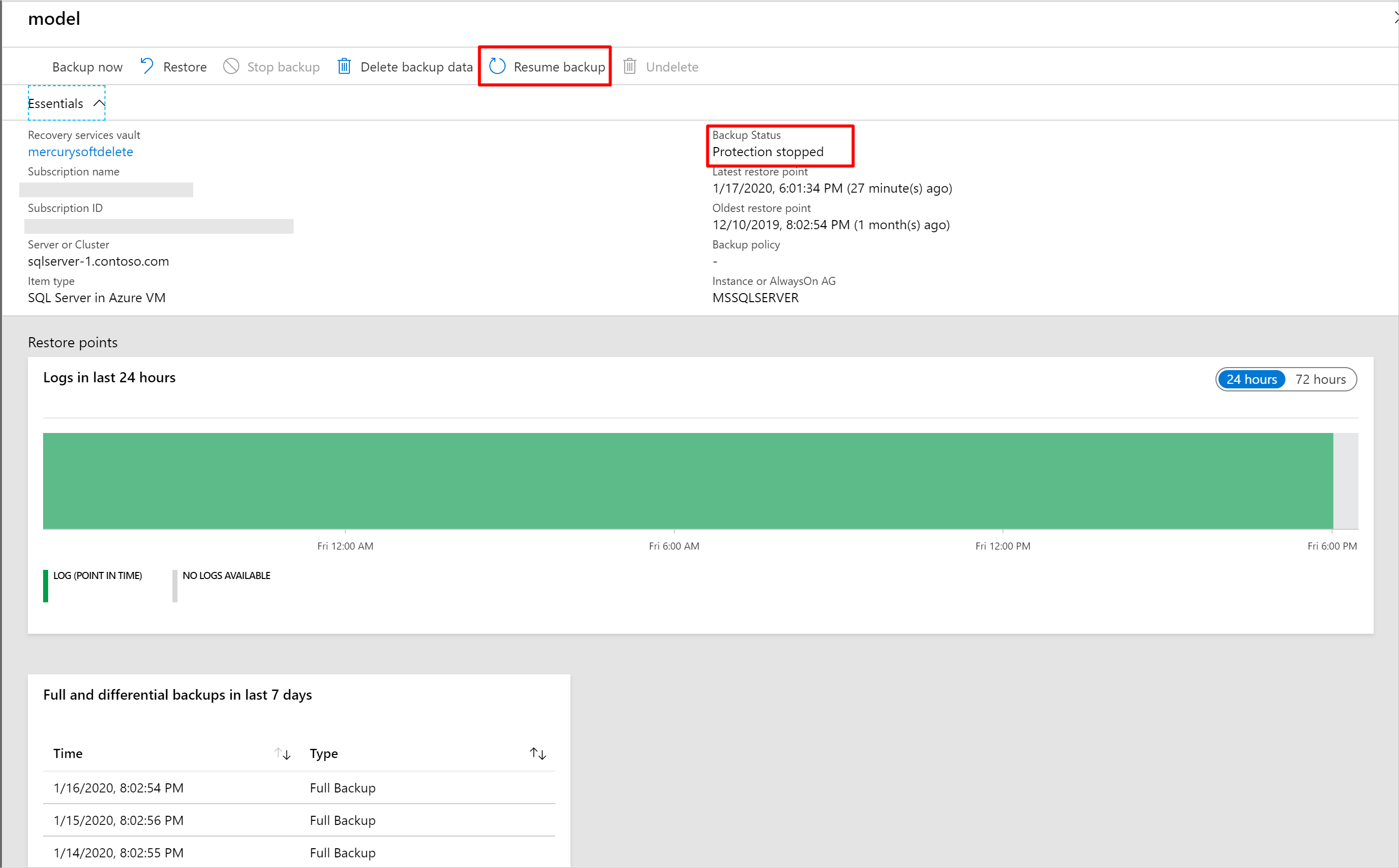
Eliminazione temporanea per SQL Server nella macchina virtuale con Azure PowerShell
Nota
La versione minima di Az.RecoveryServices necessaria per usare l'eliminazione temporanea con Azure PowerShell è la 2.2.0. Usare Install-Module -Name Az.RecoveryServices -Force per ottenere l'ultima versione.
La sequenza di passaggi per l'uso di Azure PowerShell è identica a quella descritta in precedenza nella portale di Azure.
Eliminare l'elemento di backup con Azure PowerShell
Eliminare l'elemento di backup usando il cmdlet PowerShell Disable-AzRecoveryServicesBackupProtection .
Disable-AzRecoveryServicesBackupProtection -Item $myBkpItem -RemoveRecoveryPoints -VaultId $myVaultID -Force
DeleteState dell'elemento di backup cambierà da NotDeleted a ToBeDeleted. I dati di backup verranno conservati per 14 giorni. Se si desidera ripristinare l'operazione di eliminazione, è necessario annullare l'eliminazione.
Annullamento dell'operazione di eliminazione tramite Azure PowerShell
Prima di tutto, recuperare l'elemento di backup pertinente che si trova nello stato di eliminazione temporanea (ovvero, che sta per essere eliminato).
Get-AzRecoveryServicesBackupItem -BackupManagementType AzureWorkload -WorkloadType SQLDataBase -VaultId $myVaultID | Where-Object {$_.DeleteState -eq "ToBeDeleted"}
$myBkpItem = Get-AzRecoveryServicesBackupItem -BackupManagementType AzureWorkload -WorkloadType SQLDataBase -VaultId $myVaultID -Name AppVM1
Eseguire quindi l'operazione di annullamento-eliminazione usando il cmdlet Undo-AzRecoveryServicesBackupItemDeletion di PowerShell.
Undo-AzRecoveryServicesBackupItemDeletion -Item $myBKpItem -VaultId $myVaultID -Force
DeleteState dell'elemento di backup verrà ripristinato su NotDeleted. Ma la protezione è ancora arrestata. Riprendere il backup per riabilitare la protezione.
Come disabilitare l'eliminazione temporanea
La disabilitazione di questa funzionalità non è consigliata. L'unica circostanza in cui è consigliabile disabilitare l'eliminazione temporanea è se si prevede di spostare gli elementi protetti in un nuovo insieme di credenziali e non può attendere i 14 giorni necessari prima di eliminare e riproteggere (ad esempio in un ambiente di test). Per istruzioni su come disabilitare l'eliminazione temporanea, vedere Abilitazione e disabilitazione dell'eliminazione temporanea.
Passaggi successivi
- Leggere le domande frequenti sull'eliminazione temporanea
- Informazioni su tutte le funzionalità di sicurezza in Backup di Azure